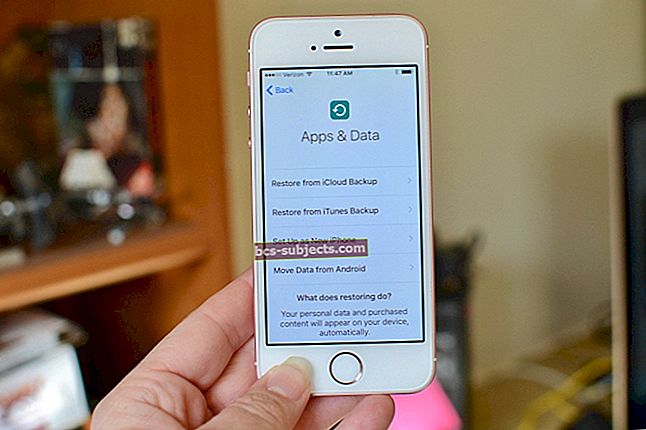Nếu bạn là nhà phát triển web và cần kiểm tra hiệu suất trang web của mình trên nhiều trình duyệt web, thì hướng dẫn này là dành cho bạn! Thay đổi tác nhân người dùng của bạn trong Safari sẽ mô phỏng một trình duyệt web khác trong Safari. Điều này sẽ giúp bạn tiết kiệm rất nhiều thời gian và giúp việc kiểm tra các trang web trở nên nhanh chóng.
Thay đổi tác nhân người dùng Safari
Để bắt đầu, hãy khởi chạy Safari. Khi nó đã hoàn toàn khởi chạy, hãy nhìn về phía Thanh công cụ của Apple. Khi bạn làm điều này, bạn sẽ thấy một tùy chọn có nhãn Safari. Nhấp vào tùy chọn này và menu thả xuống sẽ xuất hiện. Từ menu này, hãy nhấp vào Sở thích Lựa chọn. Một menu bật lên bây giờ sẽ xuất hiện.

Nhìn về phía góc trên bên phải của cửa sổ. Bạn sẽ thấy một nút có nhãn Nâng cao, nhấp vào tùy chọn này. Bây giờ, hãy nhìn về phía dưới cùng của cửa sổ. Bạn sẽ thấy một tùy chọn có nhãn “Hiển thị menu Phát triển trong thanh menu”. Kích hoạt tùy chọn này bằng cách nhấp vào hộp kiểm nằm ở bên trái của tùy chọn. Bây giờ bạn có thể đóng cửa sổ này.
- Cách xem mã HTML trên trình duyệt Safari của bạn
- Cách sử dụng Trình kiểm tra web trong Safari trên iPad hoặc iPhone của bạn

Nhìn về phía bên phải của Thanh công cụ của Apple. Bạn sẽ thấy một tùy chọn có nhãn Phát triển, xây dựng. Bấm vào tùy chọn này. Khi bạn làm điều này, một menu thả xuống sẽ xuất hiện. Từ menu thả xuống này, hãy di chuột qua Đại lý người dùng Lựa chọn. Bây giờ bạn có thể chọn trình duyệt mà bạn muốn mô phỏng.

Đọc các bài báo gần đây nhất trên Safari
Năm 2018/2019 chứng kiến sự tích hợp gia tăng của Safari và chuỗi khóa icloud, cho phép người dùng lưu Mật khẩu của họ và thay đổi hành vi để tự động điền bằng mật khẩu mạnh.
- Cách xóa trang web khỏi cài đặt mật khẩu 'Không bao giờ lưu' của Safari
Vào năm 2019, chúng tôi cũng đã chứng kiến sự gia tăng các trường hợp người dùng nhận thấy rằng Safari của họ đang được chuyển hướng lại Bing do hoạt động độc hại. Đây là cách bạn có thể xử lý vấn đề trực tiếp này.
- Cách khắc phục sự cố Safari bị chuyển hướng đến phần mềm độc hại trên Bing
Cảm ơn bạn đã xem hướng dẫn AppleToolbox này. Kiểm tra lại sớm để biết thêm nội dung liên quan đến Apple.